文章详情页
Win10笔记本接显示器不显示怎么办?
浏览:2日期:2022-10-29 16:59:29
用笔记本看电影,由于屏幕的大小用这样的笔记本看电影视觉效果并不是那么好。如果屏幕大一点,是不是看起来比较爽啊!最近,有Win10系统的用户,想将笔记本与显示屏连接起来播放电影,结果确不显示,没反应。这该如何是好?那要如何解决这样的问题呢?现在小编就和大家说一下Win10笔记本接显示器不显示的解决方法。
方法如下:
方法一:
1、按下键盘上的“Fn+F10”即可切换显示屏幕,通过“FN+F10”分别可切换“单屏显示”、“双屏显示”、“扩展桌面” 3个模式。
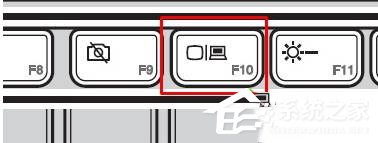
2、一般“双屏显示”只适合屏幕分辨率一样的显示器,所以笔记本和显示器连接不推荐使用,一般推荐使用“单屏”或“扩展”。
方法二:
1、在Win10系统中按下“Win+P”组合键呼出“投影”界面,我们可以通过鼠标点击来切换需要显示的屏幕!
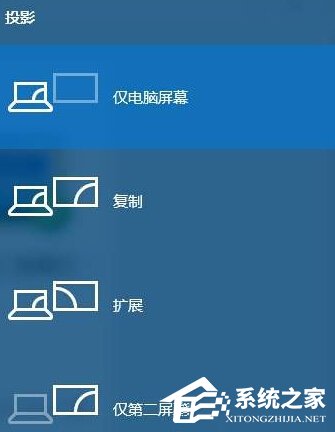
Win10笔记本接显示器不显示的解决方法就给大家详细介绍到这里了。遇到类似问题的用户,可以根据自己的需求,任选一种解决方案进行操作。
相关文章:
1. VMware Workstation虚拟机安装VMware vSphere 8.0(esxi)详细教程2. 华为笔记本如何重装系统win10?华为笔记本重装Win10系统步骤教程3. Win11系统怎么添加字体?Win11系统添加字体的操作方法4. Kylin(麒麟系统) 同时挂载USB闪存盘和移动硬盘的方法及注意事项5. deepin20时间显示不准确怎么调整? deepin时间校正方法6. 什么是Unix 以及它为什么这么重要?7. UOS系统怎么更新? UOS更新系统的图文教程8. 统信uos系统怎么管理打印界面和打印队列?9. 如何从 PC 上的 USB 安装 Windows 1110. 树莓派64位系统安装libjasper-dev显示无法定位软件包问题
排行榜
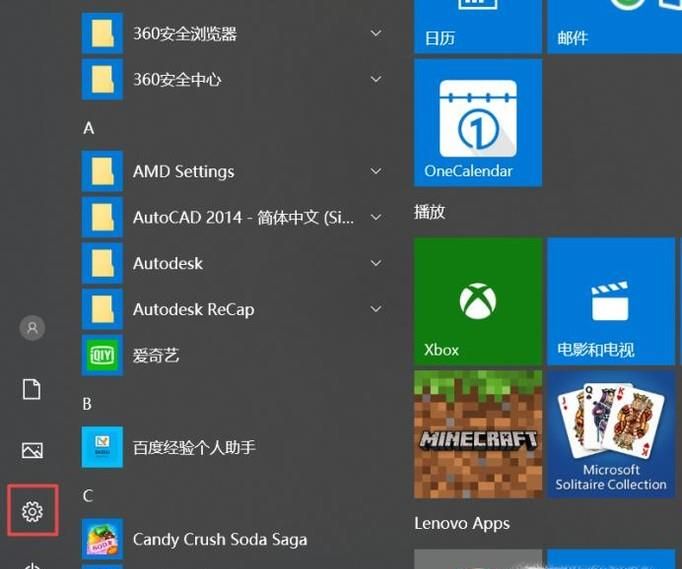
 网公网安备
网公网安备